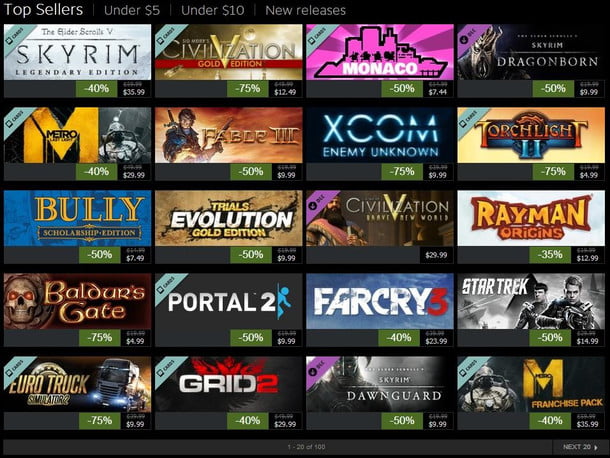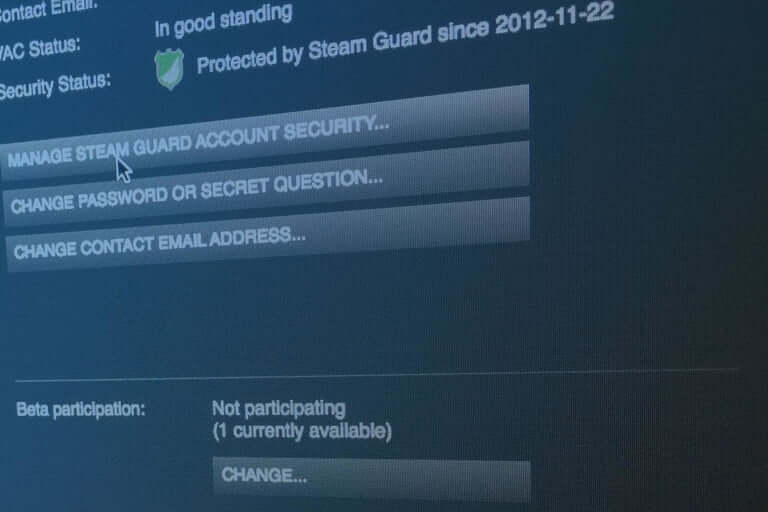اگر کاربر رایانههای شخصی باشید، آنگاه حتما نام استیم را نیز شنیدهاید؛ فروشگاه بزرگ بازی کمپانی ولو (Valve). بهاشتراکگذاری بازی در این فروشگاه نیز امکانپذیر است. این قضیه نسبت به سیستمعاملهای ویندوز، MacOS و یا لینوکس تفاوتی ندارد، در هر صورت میتوانید به همراه دوستان و یا اعضای خانواده خود، به انجام بازیهای مختلف بپردازید. در زیر به شیوه انجام این کار میپردازیم، پس در ادامه با آیتیرسان همراه باشید.
بهاشتراکگذاری بازی در استیم چه لزومی دارد؟
در اصل هدف از این ایده این بوده که کاربران بتوانند بازیهای مورد علاقه خود را با اعضای خانواده خود به اشتراک بگذارند، اما میتوانید این قضیه را به مقیاسی وسیعتر نیز گسترش دهید. در نتیجه انجام این کار، کاربرانی که عضو کتابخانه اشتراکی هستند، میتوانند بدون خرید گواهینامه دیجیتالی، به بازیهای سایر اعضا دسترسی داشته باشند. بهتر از همه اینکه، ذخیره بازیها و اطلاعات اضافی همانند دستاوردها، همگی بهصورت جداگانه نگهداری شده و بنابراین چنین اطلاعاتی را در اختیار سایر اعضای کتابخانه اشتراکی، قرار نمیدهید.
محدودیتهای بهاشتراکگذاری بازی در استیم
طبیعتا محدودیتهایی نیز در این زمینه وجود دارند. یکی از این موارد این است که تمامی بازیها در تمامی شرایط قابل به اشتراکگذاری نیستند. ولو میگوید که این موضوع ریشه فنی دارد، اما یکی از دلایل آن میتواند این باشد که برخی از ناشران قصد انجام چنین کاری را ندارند. در رابطه با یک بازی واحد، تنها یک شخص میتواند بهصورت همزمان به اجرای آن بپردازد. شوربختانه این امکان را نخواهید داشت که یک بازی چندنفره را به اشتراک گذاشته و سپس با دوستانتان بهصورت همزمان به اجرای آن بپردازید.
استیم در این باره یک تصمیم جالب گرفته است: خریدار اولیه بر سایرین ارجحیت داشته و بنابراین میتواند بر دیگران، محدودیتهایی را نیز اعمال کند (همانند خارج کردن شخص موردنظر از بازی). در نهایت اینکه حداکثر تا 5 حساب و 10 رایانه میتوانند به بازیهای اشتراکی دسترسی داشته باشند. هنگامیکه ظرفیت تکمیل شود، آنگاه به ازای افزودن حسابی جدید، باید دسترسی یکی از حسابهای فعلی را قطع کنید. لازم به ذکر است که شما نمیتوانید فقط بازی خاصی را به اشتراک بگذارید، بلکه باید تمامی کتابخانه خود را در اختیار دیگران قرار دهید.
شیوه بهاشتراکگذاری بازی در استیم
این فرایند بسیار سرراست است. پیش از فعال کردن “Library Sharing”، باید ابتدا “Steam Guard” را فعال کنید. Steam Guard لایه دوم امنیتی شرکت ولو بوده که طی آن از شما خواسته میشود که پیش از دسترسی به سرویسهای این شرکت از طریق دستگاهی ناشناخته، کدی منحصربهفرد را وارد کنید. این کد از طریق ایمیل و یا اپلیکیشن موبایلی Steam (اندروید یا iOS)، قابل دریافت است.
فعال کردن Steam Guard
اگر آدرس ایمیل خود را تأیید نکرده باشید، آنگاه شاید این ویژگی نیز فعال نشده باشد. جهت فعال کردن Steam Guard، باید اپلیکیشن استیم خود را اجرا کرده و سپس گامهای زیر را طی کنید:
گام اول: در گوشه بالا سمت چپ استیم، باید گزینه “Steam Menu” را انتخاب کنید.
گام دوم: از منوی کشویی، باید “Settings” (در ویندوز) و یا “Preferences” (در مک) را انتخاب کنید.
گام سوم: اگر تاکنون ایمیل خود را تأیید نکردهاید، آنگاه باید بر روی کلید “Verify Email Address” کلیک کنید.
گام چهارم: صندوق ورودی ایمیل خود را بررسی کرده و سپس ایمیل دریافتی از Steam را پیدا کنید. در ادامه باید بر روی لینک تأیید، کلیک کنید.
گام پنجم: در صورت لزوم، اپلیکیشن استیم را مجددا اجرا کرده تا بتوانید در بخش “Settings” یا “Preferences” و در زیر سرتیتر “Security Status”، تأیید شدن حساب خود را مشاهده کنید.
فعال کردن Family Library Sharing
پس از اینکه حساب شما تأیید شد، میبینید که در هنگام باز شدن پنجره Settings، آیکون سپری سبز رنگ به شما نمایش داده شده که عبارت “Protected by Steam Guard” را بیان میکند. هنگامیکه آماده بهاشتراکگذاری کتابخانه بازیهای خود شدید، آنگاه باید با رایانهای که میخواهید به بازیهای شما دسترسی داشته باشد، گامهای زیر را طی کنید:
گام اول: با استفاده از اطلاعات حساب خود، وارد استیم شوید.
گام دوم: در گوشه بالا سمت چپ استیم، گزینه “Steam Menu” را برگزینید.
گام سوم: در منوی کشویی باید “Settings” (ویندوز) و یا “Preferences” (مک) را انتخاب کنید.
گام چهارم: در سمت چپ پنجره، گزینه “Family” را برگزینید.
گام پنجم: در زیر سرتیتر “Family Library Sharing”، باید بر روی “Authorize This Computer” کلیک کنید.
گام ششم: در ادامه باید از حساب خود خارج شوید.
گام هفتم: اکنون دوستان و یا اعضای خانواده شما باید با استفاده از اطلاعات خود، وارد استیم شوند.
گام هشتم: حال رایانه موردنظر به کتابخانه بازیهای شما دسترسی دارد.
غیرفعال کردن Family Library Sharing
اگر میخواهید که دسترسی شخصی را به بازیهای خود مسدود کنید، آنگاه باید ابتدا در استیم به منوی “Settings” بروید. در ادامه باید به “Family Menu” و سپس “Family Library Sharing” مراجعه کنید. در اینجا باید بر روی کلید “Manage Other Computers” کلیک کنید تا بدین ترتیب بتوانید دسترسی کامپیوترهای دیگر را قطع کنید.
رفع ایرادات Family Library Sharing
در بالا سعی کردیم تا شیوه بهاشتراکگذاری بازی در استیم را برای شما توضیح دهیم. اگر در زمینه استفاده از این قابلیت، مشکلاتی دارید، اولین اقدام میتواند این باشد که دسترسی سایرین را به بازیهای خود، قطع کنید. اگر شخصی دیگر مشغول اجرای بازی موردنظر شما بوده، شاید شما نیز نتوانید آن بازی را اجرا کنید. تکمیل ظرفیت حسابهای اشتراکی و مسدود شدن قابلیت بازی آنلاین توسط Steam VAC نیز میتوانند از مشکلاتی باشند که شاید در این پلتفرم برای شما به وجود آیند.